
Joseph Goodman
0
1363
15
Bien que Gmail Notifier pour Windows officiel de Google soit un peu vieux de nos jours, il reste l'un des programmes de messagerie que nous répertorions sur notre page Meilleur logiciel Windows. Beaucoup d’entre nous vivent dans le navigateur et peuvent se débrouiller avec une extension de navigateur permettant de consulter Gmail, mais les fans de Gmail qui ne laissent pas leur navigateur ouvert trouveront leur bonheur dans le notificateur Gmail. Comme le dit notre page Best Of, c’est juste “simple et pratique.”
Les principales alternatives à Gmail Notifier pour Windows sont les extensions de navigateur telles que Google Mail Checker pour Chrome 6 Des extensions Google Cool pour les utilisateurs de Gmail 6 Des extensions Google Chrome pour les utilisateurs de Gmail Si vous êtes comme moi, vous utilisez Gmail pour tous vos besoins en matière de messagerie, même sur plusieurs comptes de messagerie. Bien que de nombreux clients de messagerie soient disponibles, Gmail est souvent plus facile à utiliser, plus rapide et presque… ainsi que des clients de messagerie de bureau plus complets. 7 raisons pour lesquelles vous devez cesser d'utiliser les clients de messagerie de bureau 7 raisons pour lesquelles vous devez cesser d'utiliser les clients de messagerie de bureau un client de messagerie basé sur le Web préférable à une option de bureau? Nous avons examiné les différents avantages et inconvénients et avons trouvé une réponse pour vous. comme les add-ons de Mozilla Thunderbird 5 Thunderbird qui le rendront meilleur que Gmail Les add-ons de Thunderbird 5 le rendront meilleur que Gmail Pendant de nombreuses années, j'ai basculé entre de nombreux clients de messagerie. Je suis d'abord allé avec Outlook Express. Ensuite, j'ai acheté un nouvel ordinateur et décidé de tester les eaux avec Thunderbird. Une fois que Gmail est devenu…. Bien que quelques utilitaires non officiels ressemblant à Gmail Notifier existent, Gmail Notifier réussit très bien à chevaucher la frontière entre les applications Web et de bureau..
Ce programme est uniquement disponible pour Windows.
Installer
Gmail Notifier est un programme simple avec seulement quelques options. Lors de son installation, il vous sera demandé si vous souhaitez l'exécuter au démarrage et si vous souhaitez utiliser Gmail pour votre courrier sortant. Ces deux options sont sélectionnées par défaut et vous voudrez probablement les laisser activées - la Exécuter au démarrage Cette option garantit que Gmail Notifier est en cours d’exécution et surveille votre compte à la recherche de nouveaux e-mails, tandis que le Utiliser pour le courrier sortant Cette option entraîne la prise en charge de Gmail mailto: des liens dans chaque application: lorsque vous cliquez sur un lien de courrier électronique dans un programme Windows, Gmail Notifier ouvre une fenêtre de composition Gmail..
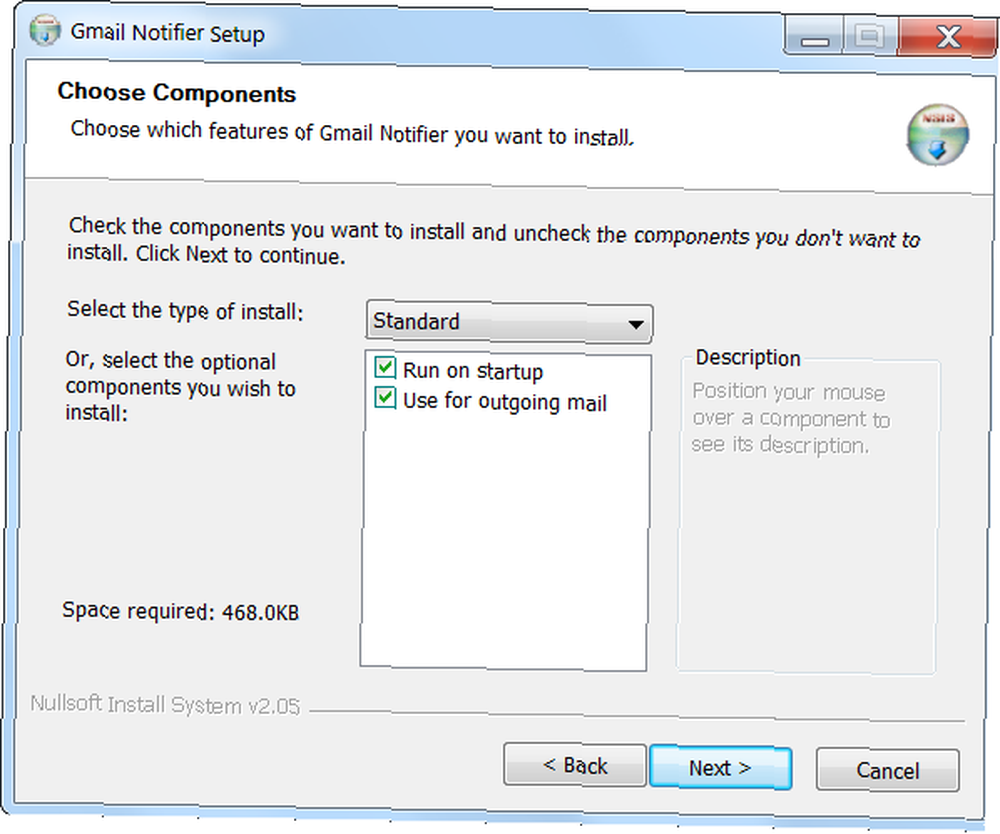
Lorsque vous démarrez Gmail Notifier pour la première fois, vous êtes invité à vous connecter avec le nom d'utilisateur et le mot de passe de votre compte Google. Sélectionnez Mémoriser mes informations d'identification et vous ne serez plus invité à le faire. Si vous utilisez Google Authenticator avec votre compte Google, vous devez créer un mot de passe spécifique à l'application au lieu de fournir votre compte Google. Pour plus d'informations, consultez la section suivante..
Dépannage
Vous pouvez rencontrer quelques problèmes lors de la première configuration de Gmail Notifier..
Si vous utilisez l'authentification à deux facteurs de Google Authenticator, Google recommande un processus en deux étapes pour protéger votre compte [Actualités] Google vous recommande un processus en deux étapes pour protéger votre compte [Actualités] La plupart des internautes avertis ont probablement au moins un compte Google - principalement parce que Google, pour le meilleur ou pour le pire, croise tant de sites Web qu'il est difficile d'éviter de ne pas utiliser le… pour sécuriser votre compte Google, il vous sera demandé d'utiliser un mot de passe spécifique à l'application au lieu de votre mot de passe habituel. Pour ce faire, accédez à la page de compte Applications autorisées sur le site Web de Google et utilisez le formulaire Générer un mot de passe situé au bas de la page pour créer un nouveau mot de passe spécifique à l'application. Donnez ce mot de passe à Gmail Notifier pour qu'il se connecte correctement.
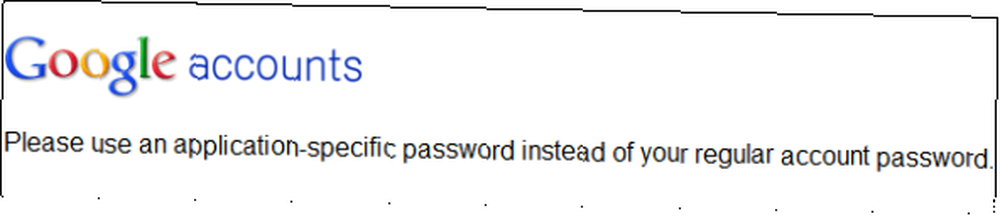
Vous verrez probablement aussi un “Service temporairement indisponible” Message d'erreur. Cela est dû au fait que Gmail utilise le cryptage HTTPS. Qu'est-ce que HTTPS et comment activer des connexions sécurisées par défaut? Qu'est-ce que HTTPS et comment activer des connexions sécurisées par défaut? Des termes comme antivirus ou pare-feu ne sont plus un vocabulaire étrange et ne sont pas seulement compris, mais aussi utilisés par… pour sécuriser votre courrier..
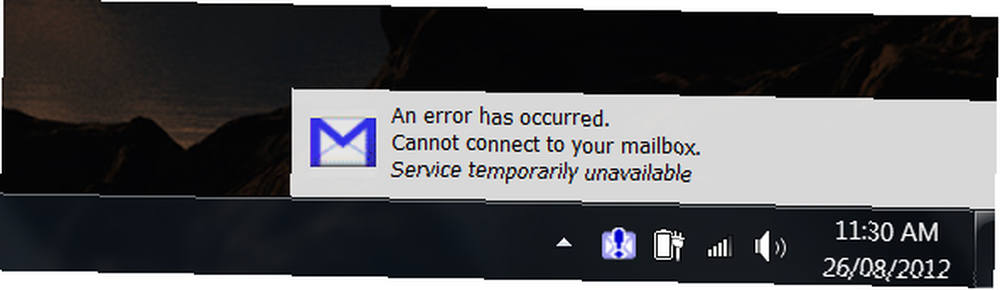
Le programme d'installation de Google Notifier n'a jamais été mis à jour pour prendre en charge le protocole HTTPS, mais vous pouvez télécharger et exécuter un correctif officiel pour résoudre ce problème. Cliquez ici pour télécharger le correctif notifier_https de Google. Tout d’abord, fermez l’application Gmail Notifier. Ouvrez le fichier .zip à télécharger sur votre ordinateur, double-cliquez sur le fichier notifier_https.reg et acceptez l'invite de confirmation..
Redémarrez Gmail Notifier après avoir installé ce correctif et il fonctionnera correctement.
Usage
L'application elle-même est simple. Gmail Notifier apparaît dans la barre d'état système Gérer et ranger la barre d'état système de Windows 7 Gérer et ranger la barre d'état système de Windows 7 Chaque utilisateur Windows a vu la barre d'état système de Windows (également appelée zone de notification) devenir encombrée au fil du temps. Dans le passé, nous avions décrit la possibilité de désactiver les notifications distrayantes du bureau, mais que se passe-t-il si les icônes elles-mêmes sont… et vérifie la présence de nouveaux messages toutes les quelques minutes? Lorsqu'il trouvera un nouveau courrier, l'icône deviendra en gras et un aperçu apparaîtra pour chaque nouveau courrier..
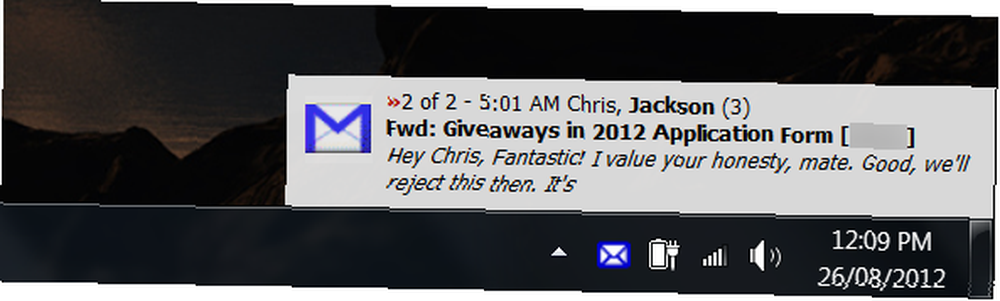
Vous pouvez double-cliquer sur l'icône Gmail pour accéder directement à votre boîte de réception Gmail ou cliquer dessus avec le bouton droit de la souris pour rechercher immédiatement de nouveaux messages ou modifier les options du notifiant..
La fenêtre Options est plutôt minimaliste: vous pouvez basculer la gestion des liens mailto: par Gmail et sélectionner le navigateur utilisé par Gmail Notifier pour ouvrir Gmail. Par défaut, il utilise le navigateur par défaut de votre ordinateur..
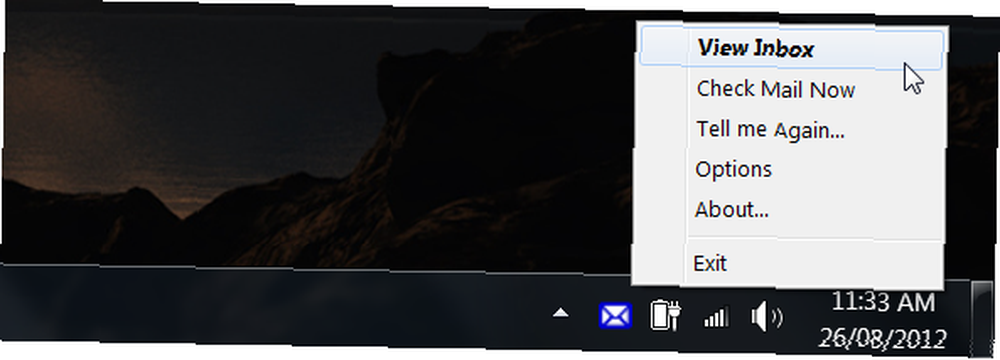
Cliquez sur un lien mailto: email dans n’importe quel programme (si vous n’avez pas désactivé cette option) et sur un compte Gmail. Composer La fenêtre s’ouvrira dans votre navigateur Web, comme si vous utilisiez une application de messagerie de bureau. Plus besoin de copier / coller des adresses email sur votre navigateur!
Les utilisateurs de Google Chrome peuvent en réalité bénéficier d’une assistance à l’échelle du système pour mailto: liens dans Gmail sans notificateur - il suffit de visiter Gmail dans la version la plus récente de Chrome et il vous sera demandé de l’activer s'il n'est pas déjà activé - mais cette fonctionnalité peut être utile pour les fans d'autres navigateurs, tels que Firefox.
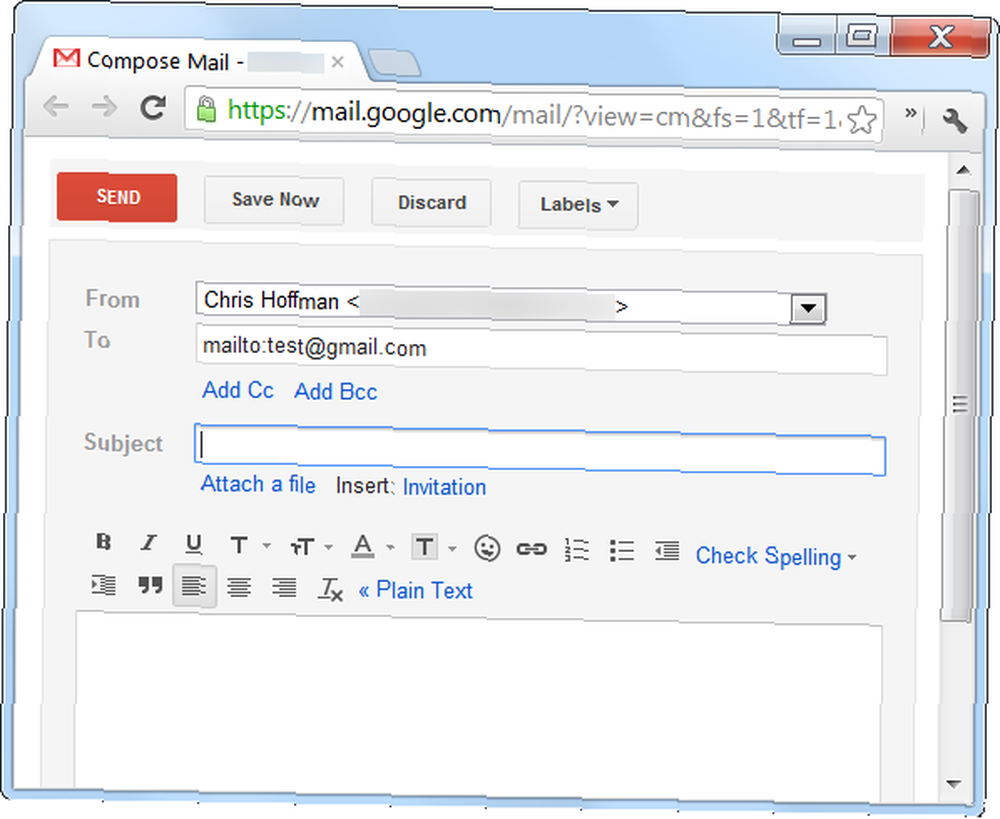
Comment surveillez-vous votre compte Gmail pour les nouveaux emails? Laissez un commentaire et faites le nous savoir!











